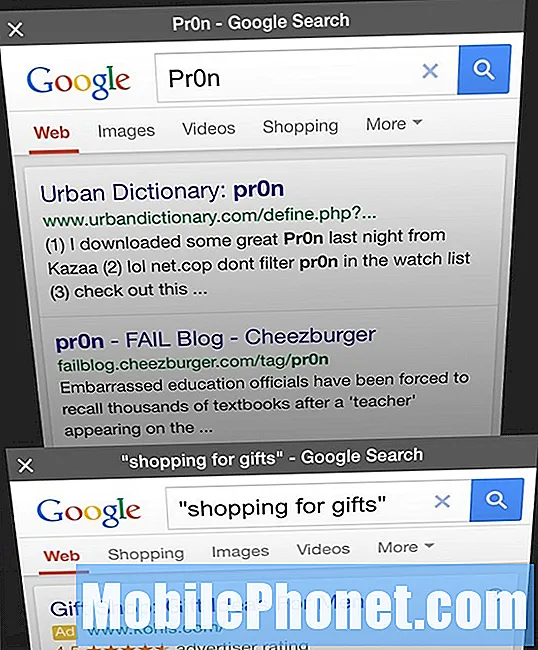Obsah
Chyba GTA V, ktorá nedokáže zistiť prehrávač médií, zvyčajne znamená, že vo vašom počítači nie je nainštalovaný prehrávač Windows Media Player systému Windows 10. Tento softvér je potrebný na správne fungovanie hry. Na vyriešenie problému budete musieť nainštalovať tento softvér.
Grand Theft Auto V alebo GTA V je jednou z populárnych počítačových hier súčasnosti napriek tomu, že vyšla pred 7 rokmi. Jeho príťažlivosť spočíva v tom, že má dizajn otvoreného sveta, ktorý umožňuje hráčom objavovať a byť kreatívni sami bez sledovania hlavného príbehu.Hru je možné stiahnuť z rôznych online obchodov, ako je Steam a Epic, alebo zakúpením fyzickej kópie disku.
Chyba GTA V „Vo vašom systéme sa nepodarilo zistiť prehrávač Windows Media Player. Nainštalujte si program Windows Media Player a potom inštaláciu zopakujte. “
Jedným z problémov, s ktorými sa môžete stretnúť pri hraní tejto hry, je chyba „nedokáže zistiť Windows Media Player“. Tu je potrebné urobiť, aby ste to napravili.
Predpoklady:
- Reštartujte počítač
- Uistite sa, že používate najnovšiu aktualizáciu Windows 10.
Preinštalovanie programu Windows Media Player
Ak narazíte na túto konkrétnu chybovú správu, znamená to, že hra nedokáže zistiť prehrávač Windows Media Player. Na vyriešenie problému budete musieť nainštalovať tento softvér.
Potrebný čas: 10 minút.
Nainštalujte si Windows Media Player
- Kliknite na tlačidlo Štart.
Nachádza sa v ľavej dolnej časti obrazovky.

- Kliknite na položku Nastavenia.
Týmto sa otvorí okno Nastavenia.
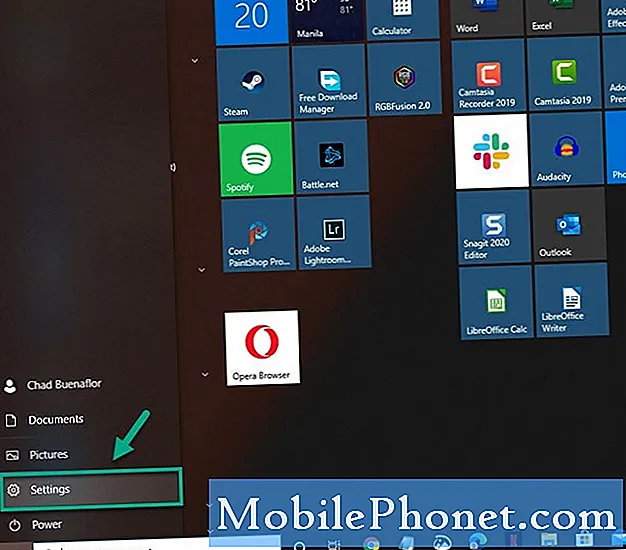
- Kliknite na položku Aplikácie.
Zobrazí sa zoznam aplikácií nainštalovaných v počítači, ktoré môžete spravovať.
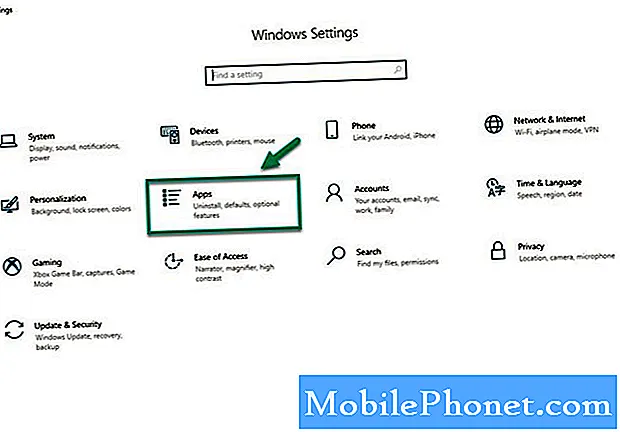
- Kliknite na položku Aplikácie a funkcie.
Toto nájdete na ľavom paneli.
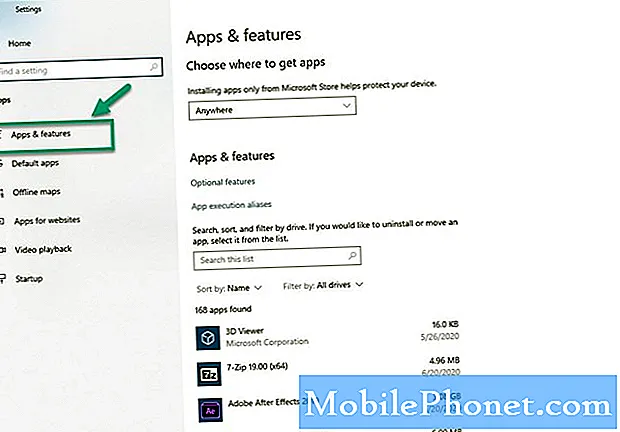
- Kliknite na odkaz Voliteľné funkcie.
Nachádza sa na pravej table.
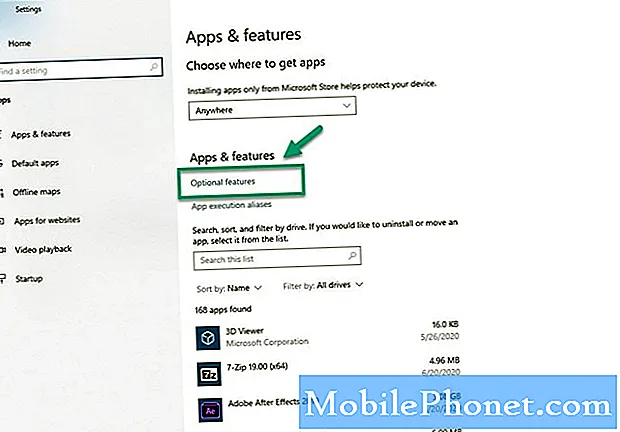
- Kliknite na položku Pridať funkciu.
Zobrazí sa zoznam funkcií, ktoré môžete pridať.
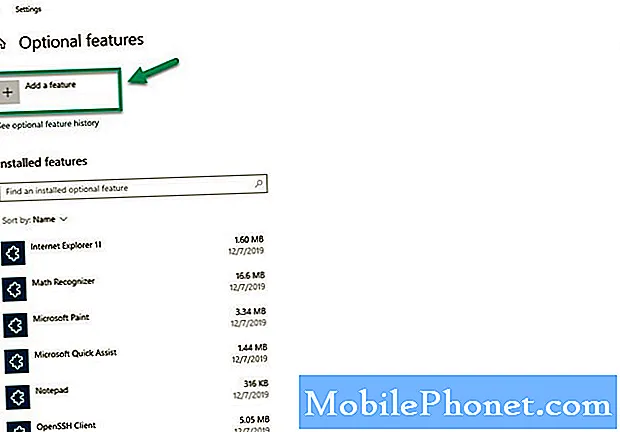
- Zaškrtnite políčko pre Windows Media Player a potom kliknite na tlačidlo inštalovať.
Týmto sa funkcia nainštaluje do vášho počítača.
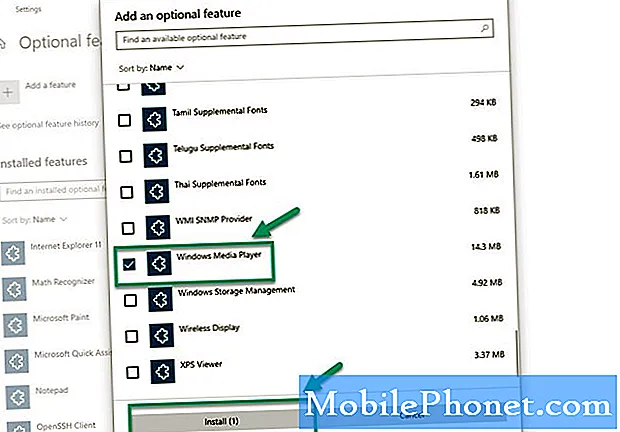
Po vykonaní krokov uvedených vyššie úspešne opravíte chybu GTA V, ktorá nedokáže zistiť prehrávač médií.
Navštívte náš kanál TheDroidGuy Youtube, kde nájdete ďalšie videá na riešenie problémov.
Prečítajte si tiež:
- Zlyhanie GTA V v systéme Windows 10 - rýchla a jednoduchá oprava